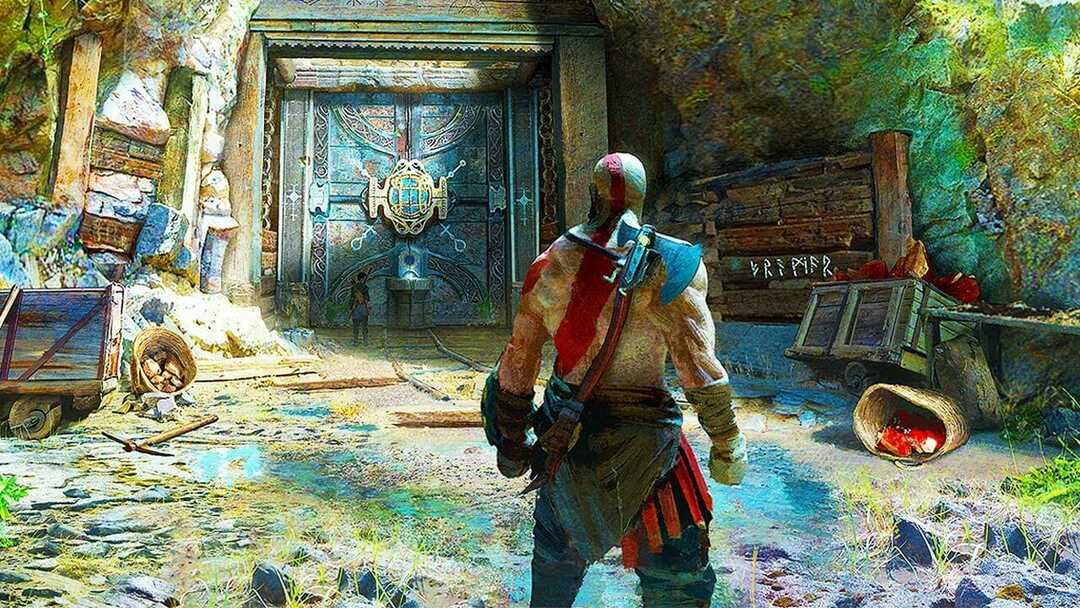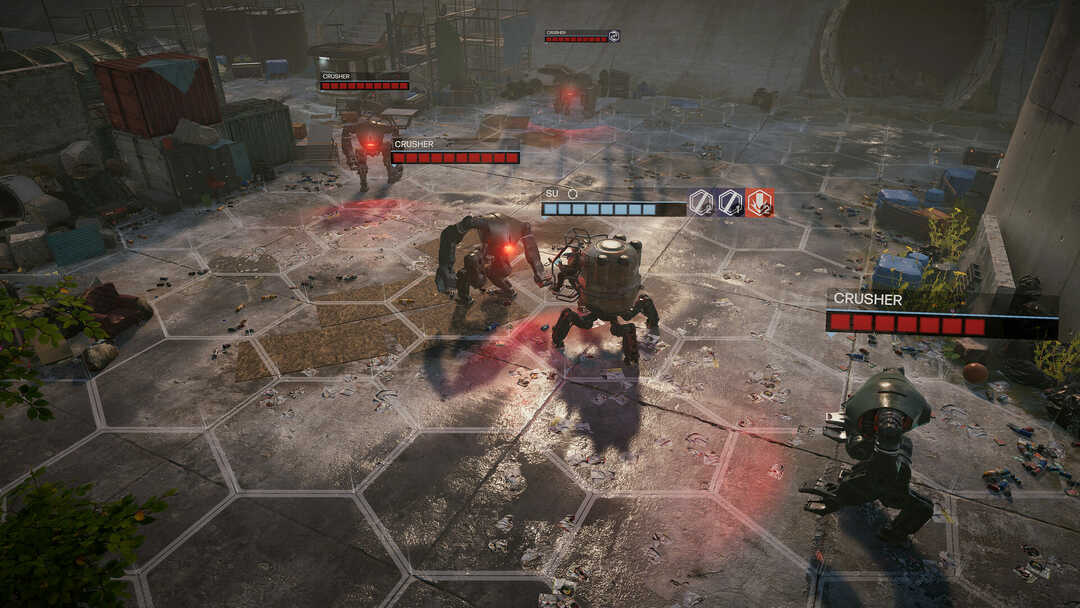Este software mantendrá sus controladores en funcionamiento, lo que lo mantendrá a salvo de errores comunes de la computadora y fallas de hardware. Verifique todos sus controladores ahora en 3 sencillos pasos:
- Descarga DriverFix (archivo de descarga verificado).
- Hacer clic Iniciar escaneo para encontrar todos los controladores problemáticos.
- Hacer clic Actualizar los controladores para conseguir nuevas versiones y evitar averías en el sistema.
- DriverFix ha sido descargado por 0 lectores este mes.
Muchos usuarios de Steam experimentaron problemas con la plataforma de juegos en línea de Valve. Un problema frustrante que obligó al cliente Steam a desconectarse dejó a los jugadores en el polvo al azar. Este problema podría deberse a diferentes factores de conectividad o conflictos del sistema.
Logramos encontrar algunas soluciones en un intento de solucionar este problema.
¿Por qué Steam se desconecta cuando comienzo un juego?
1. Permitir Steam a través del Firewall de Windows
- Abra el Panel de control> vaya a Sistema de seguridad.
- Debajo Firewall de Windows Defender, elegir Permita una aplicación a través del Firewall de Windows.
- Hacer clic Cambiar ajustes > busque la aplicación Steam y asegúrese de que tenga ambos Público y Privado casillas marcadas.

- prensa OK > intente recargar Steam y vea si funciona.
2. Desactive su software antivirus
- Navegue hasta el área de notificaciones de la barra de tareas y haga clic con el botón derecho en su icono de bandeja antivirus.

- Desactivar la tiempo real protección temporalmente e inicie Steam.
- No olvide volver a habilitar el antivirus si el problema persiste.
¿Sabías que los juegos de Microsoft Store pronto estarán disponibles en Steam? Esto es lo que puede esperar.
3. Verifica tu conexión de red
- Pruebe Internet en su navegador de Internet, tratando de ver si los sitios web se cargan rápidamente, sin interrupciones.
- Realice un restablecimiento completo en su enrutador / módem. Comuníquese con su proveedor de Internet y cuéntele sobre su problema, si su conexión a Internet sigue funcionando lentamente.

- Si está conectado a Internet a través de Wifi, le recomendamos que cambie a una conexión por cable.
4. Reinstalar el cliente
- Vaya a Panel de control> Desinstalar un programa y desinstalar Steam.

- Descargar el Cliente de Steam para Windows 10, aquí.
- Iniciar sesión y comprobar si hay mejoras.
Esperamos que nuestra guía rápida sobre cómo evitar que Steam se desconecte te haya sido de ayuda. Si le gustó este artículo, deje un comentario en la sección de comentarios a continuación.
LEA TAMBIÉN:
- Error de disco dañado de Steam al descargar y actualizar juegos [FIX]
- Se produjo un error al actualizar el juego Steam [FIX]
- ¡Steam no pudo aplicar el error de actualizaciones! Arréglalo en 5 sencillos pasos
- ¿Qué hacer si Steam no reconoce los juegos instalados?